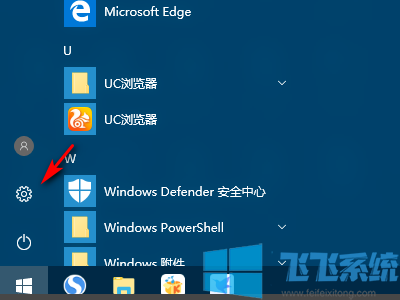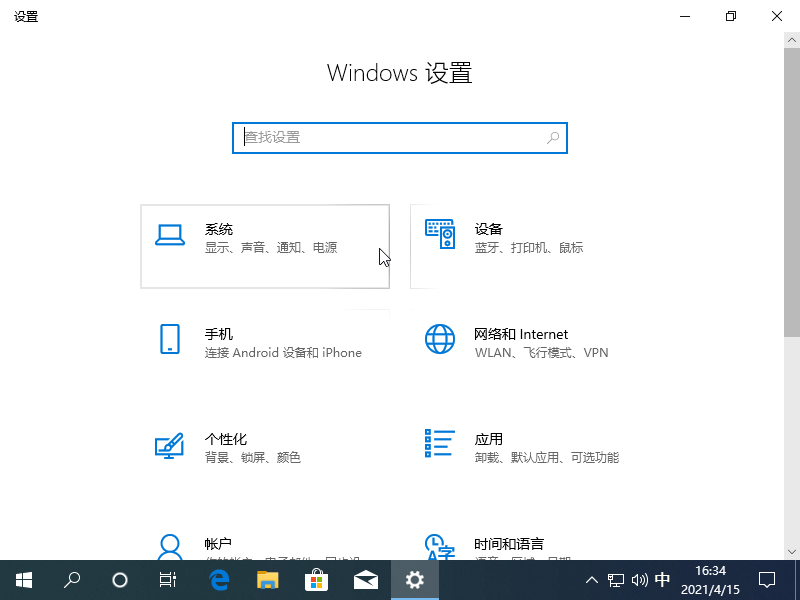win10系统ctrl+空格键切换中英文详细设置方法
- 编辑:飞飞系统
- 时间:2019-07-31
在win10系统中如何设置ctrl+空格键进行中英文快速切换呢?一般在win7旗舰版操作系统中我们可以通过ctrl+空格键组合键切换中英文,在中文输入法和英文键盘之间快速切换,但是在win10系统中ctrl+空格键切换中英文的问题该如何解决呢?本文中飞飞一键重装系统给大家分享介绍下ctrl+空格键切换中英文详细设置方法!
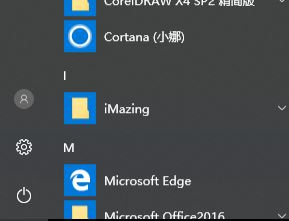
1、点击开始菜单,点击【设置】--【时间和语言】;

2、接着依次打开“拼写、键入和键盘设置”、高级键盘设置、勾选“允许我为每个应用窗口使用不同的输入法”,如下图所示:
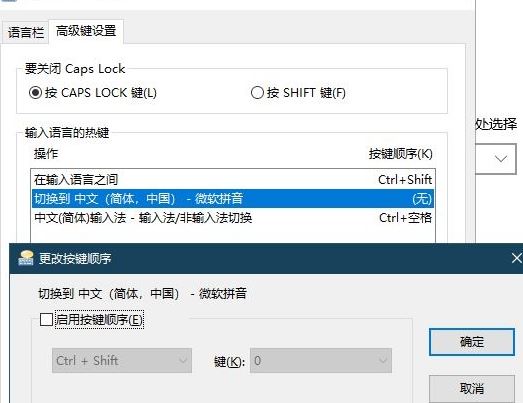
通过以上操作就可以快速的通过ctrl+空格键组合键切换中英文了!
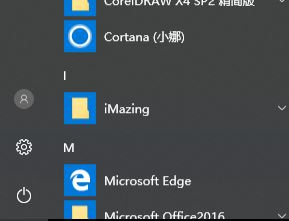
1、点击开始菜单,点击【设置】--【时间和语言】;

2、接着依次打开“拼写、键入和键盘设置”、高级键盘设置、勾选“允许我为每个应用窗口使用不同的输入法”,如下图所示:
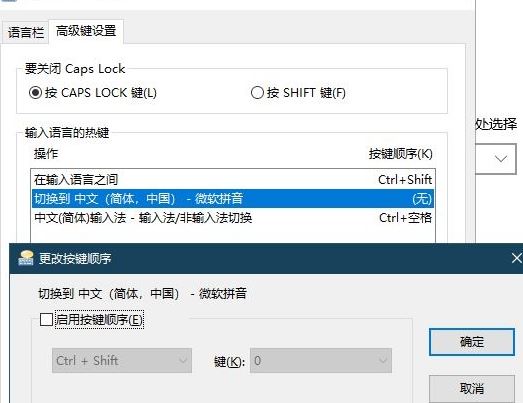
通过以上操作就可以快速的通过ctrl+空格键组合键切换中英文了!